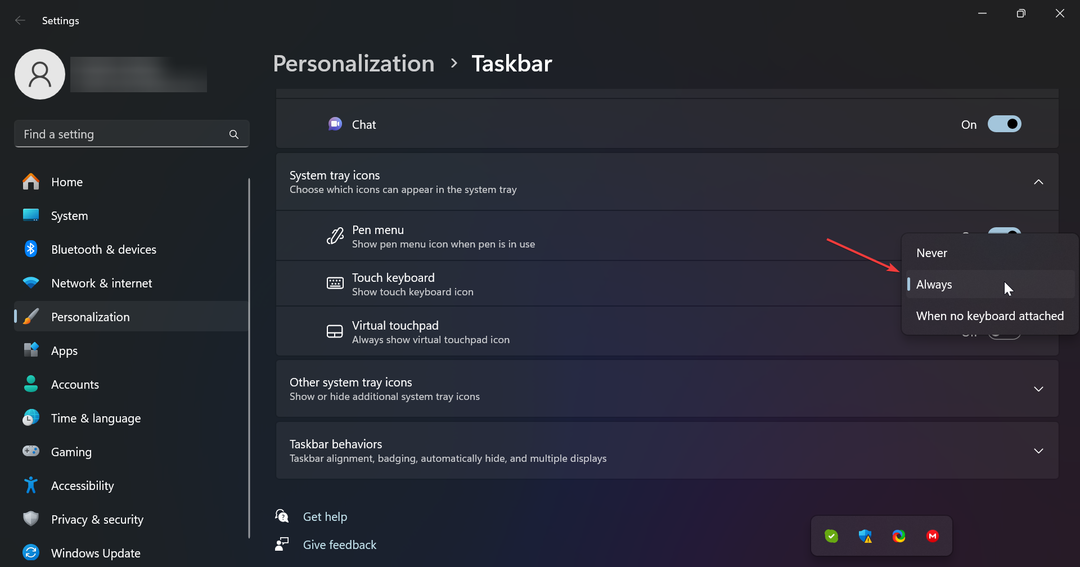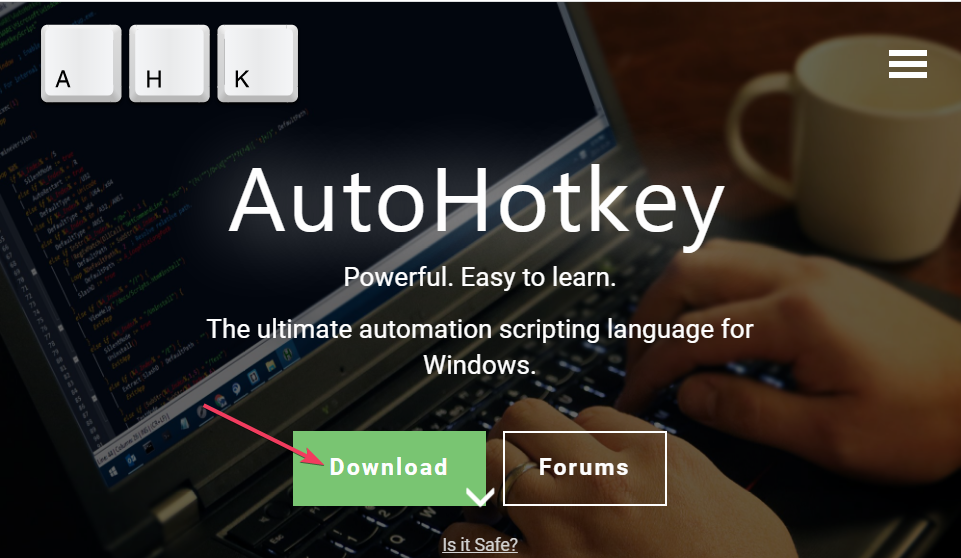от Навяшри Прабху
Всеки компютър има виртуална клавиатура, можем да променим оформлението на клавиатурата, за да съответства на различни други езици като американски английски, испански, японски и т.н. В тази статия нека видим как да променим оформлението на клавиатурата на US International в системата Windows 10.
Използвайте американска международна клавиатура в Windows 10
Може лесно да се направи в Настройки под Езикови опции. Нека видим процеса стъпка по стъпка.
Етап 1: Отворено Настройки използвайки Windows + I клавиши едновременно. Кликнете върху Време и език опция.

РЕКЛАМА
Стъпка 2: В левия панел щракнете върху език и вдясно под предпочитани езици щракнете върху английски (САЩ). Появява се Настроики кликнете върху него.

Стъпка 3: Сега под Клавиатури щракнете върху Добавете клавиатура и изберете Съединените щати международен. Това ще бъде добавено към списъка ви с клавиатурна подредба.

Стъпка 4: В лентата на задачите щракнете върху вашия език, след което изберете САЩ – Международен. Сега той е конфигуриран във вашата система и можете да го използвате.

Етап 1 - Изтеглете Restoro PC Repair Tool от тук
Стъпка 2 - Щракнете върху Стартиране на сканиране, за да намерите и коригирате автоматично всеки проблем с компютър.
Това е! Надяваме се, че тази статия е полезна и сте успели лесно да промените оформлението на клавиатурата. Благодаря и приятно четене!!!